GYAO!をテレビで視聴する方法!対応デバイスも紹介!
本記事では、まずGYAO!をテレビで視聴できる対応デバイス(PCのストリーミングデバイス)とは何か紹介しています。また、記事後半にはGYAO!をテレビで視聴する時の注意点として、台数制限に注意することも解説していますので参考にしてください。

目次
- 1GYAO!をテレビで視聴できる対応デバイスとは?
- ・PCのストリーミングデバイス
- ・スマホからのミラーリングは非対応
- ・PS4などのゲーム機は非対応
- 2GYAO!をテレビで視聴する方法〜HDMI接続〜
- ・PCとテレビをHDMIケーブルで接続する
- ・PCで外部ディスプレイの設定を行う
- ・メリット
- ・デメリット
- 3GYAO!をテレビで視聴する方法〜Fire TV Stick〜
- ・接続方法
- ・メリット
- ・デメリット
- 4GYAO!をテレビで視聴する方法〜Fire TV Stick 4K〜
- ・接続方法
- ・メリット
- ・デメリット
- 5GYAO!をテレビで視聴する方法〜Chromecast〜
- ・接続方法
- ・メリット
- ・デメリット
- 6GYAO!をテレビで視聴する方法〜Android TV〜
- ・接続方法
- ・メリット
- ・デメリット
- 7GYAO!をテレビで視聴する方法〜Apple TV 4K〜
- ・接続方法
- ・メリット
- ・デメリット
- 8GYAO!をテレビで視聴する方法〜Air Stick 4K〜
- ・接続方法
- ・メリット
- ・デメリット
- 9GYAO!をテレビで視聴する時の注意点
- ・台数制限に注意する
- ・まとめ
- ・合わせて読みたい!動画に関する記事一覧!
GYAO!をテレビで視聴できる対応デバイスとは?
GYAO!をテレビで視聴できる対応デバイスとは何か知っていますか。以下では「PCのストリーミングデバイス」「スマホからのミラーリングは非対応」「PS4などのゲーム機は非対応」に分けて解説していきます。
本記事では、まずGYAO!をテレビで視聴できる対応デバイス(PCのストリーミングデバイス)とは何か紹介しています。
また、記事後半にはGYAO!をテレビで視聴する時の注意点として、台数制限に注意することも解説していますので参考にしてください。
PCのストリーミングデバイス
GYAO!をテレビで視聴できる対応デバイスは、「PCのストリーミングデバイス」です。以下では非対応のデバイスを紹介します。
スマホからのミラーリングは非対応
テレビとiPhone をケーブルで繋いでGYAOで動画をみている人は少なくなかったのではないでしょうか。
ただ、現在ではGYAOのアプリをアップデートしたものの、録画中もしくはミラーリング中で解除して下さいというメッセージが表示され、見れなくなりました。
上記のとおり、GYAO!アプリの映像をミラーリングしてテレビに出力することはできません。ミラーリングではありませんが、ストリーミングデバイスの一つであるAppleTVとAirplayのアプリを使うことで、スマホからテレビに映像を出力することは可能です。
しかしながらAppleTVは二万前後する高めのデバイスなので、それを購入するならばFireTV買っといたほうが良いでしょう。
PS4などのゲーム機は非対応
また、GYAO!は残念ながらPS3もしくはPS4、あるいはゲーム機全般に対応していません。そもそもPlaystation系列などゲーム機に対応している動画配信サービスは少ないので仕方ないでしょう。
PS4などを使用して動画を見たい場合には、Hulu・U-NEXT・プライムビデオが対応してますので試してみてください。しかしながら、GYAO!とは違って有料です。
 【Googleフォト】PCで写真/動画がアップロードできないときの対処法!
【Googleフォト】PCで写真/動画がアップロードできないときの対処法!GYAO!をテレビで視聴する方法〜HDMI接続〜
まずはHDMI接続におけるGYAO!をテレビで視聴する方法を紹介します。本記事では、まずGYAO!をテレビで視聴できる対応デバイス(PCのストリーミングデバイス)とは何か紹介しています。
また、記事後半にはGYAO!をテレビで視聴する時の注意点として、台数制限に注意することも解説していますので参考にしてください。
PCとテレビをHDMIケーブルで接続する
まずコントロールパネルから、デスクトップのカスタマイズを選択肢、外部ディスプレイへの接続します。そして、複数のディスプレイで設定可能です。
テレビとPCをHDMIケーブルで繋いでおくことで、複数のディスプレイの欄を操作できるようになります。なお、基本的には拡張表示を選択しておきましょう。
テレビ側の表示をHDMIにしておくことによって、PCの画面が出力されますのでGYAO!の好みの動画を再生してテレビ視聴をしてください。
テレビにパソコンからミラーリングできる
スマホアプリでのミラーリングはできませんが、パソコンで視聴するGYAO動画を大きなテレビで見るのことはできます。
また、パソコンとテレビをHDMIケーブルでつなぐだけなので、簡単な視聴方法ですね。なお、この方法を用いることでパソコン内部の写真、もしくは動画の視聴もテレビでできるメリットもあります。
PCで外部ディスプレイの設定を行う
HDMIケーブルでパソコンとテレビを繋ぐことで、テレビリモコンで表示をHDMIに切り替えることが可能です。
一方で、パソコン側で外部ディスプレイへの接続設定を行います。GYAO動画を見るために、その都度切りかえる必要がありますので覚えておきましょう。
メリット
HDMI接続におけるGYAO!をテレビで視聴する方法のメリットは、大きな画面で視聴できる点でしょう。
デメリット
一方で、HDMI接続におけるGYAO!をテレビで視聴する方法のデメリットは、GYAO動画を見るために、その都度切りかえる必要があることです。
 GoPro AppとQuikが統合!操作/動画編集が1つのアプリで可能に!
GoPro AppとQuikが統合!操作/動画編集が1つのアプリで可能に!GYAO!をテレビで視聴する方法〜Fire TV Stick〜
続いては、Fire TV StickにおけるGYAO!をテレビで視聴する方法を紹介します。本記事では、まずGYAO!をテレビで視聴できる対応デバイス(PCのストリーミングデバイス)とは何か紹介しています。
また、記事後半にはGYAO!をテレビで視聴する時の注意点として、台数制限に注意することも解説していますので参考にしてください。
接続方法
Fire TV StickにおけるGYAO!をテレビで視聴する接続方法は以下のとおりです。
- テレビのHDMI端子にFire TV Stickを挿す
- 電源をコンセントにつなぐ
- インターネットには、WiFi(無線)で接続
Fire TV Stickは、Amazonが販売するスティック型のデバイスのことです。テレビのHDMI端子に挿すだけで、GYAOがテレビで視聴できるようになりますが、WiFiは必要です。
本体はコンパクトで、かつ設置も手軽な上に家の中で持ち運んで複数のテレビで使い回せます。またGYAOだけでなく、Amazonビデオ・Hulu・Youtubeなどの動画サービスもテレビで視聴できるのです。
なお、他の機器と比較して最も価格が安いのが特徴です。手軽で安価なのでコスパがよく人気担っています。しかしながら、操作の快適性では次項で紹介するFire TV Stick 4Kの方がスペックが高いです。
そして、WiFi環境でしかインターネットにもつなげないデメリットもあります。ただ価格は約2,000円高くなりますが、最高の環境で楽しみたい場合にはFire TV Stick 4Kの方がおすすめでしょう。
メリット
Fire TV Stickのメリットは以下のとおりです。
- 安く購入できる
- コンパクトで持ち運びに便利
- 手軽に設置できる
- Alexa対応している
デメリット
Fire TV Stickのデメリットは以下のとおりです。
- 4Kに対応してない
- Fire TV Stick 4Kと比較して操作性が少し重たい
- WiFi環境必須で、有線(LANケーブル)で接続できない
 「Apple Card」発行動画を公式サイトで公開!手順を説明!
「Apple Card」発行動画を公式サイトで公開!手順を説明!GYAO!をテレビで視聴する方法〜Fire TV Stick 4K〜
次はFire TV Stick 4KにおけるGYAO!をテレビで視聴する方法を紹介します。本記事では、まずGYAO!をテレビで視聴できる対応デバイス(PCのストリーミングデバイス)とは何か紹介しています。
なお、記事後半にはGYAO!をテレビで視聴する時の注意点として、台数制限に注意することも解説していますので参考にしましょう。
接続方法
Fire TV Stick 4Kの接続方法は以下のとおりです。
- テレビのHDMI端子に専用ケーブルでつなげる
- 電源をコンセントにつなぐ
- インターネットには、WiFi(無線)もしくはLANケーブル(有線)で接続する
Fire TV Stick 4Kは、Amazonが販売する高性能なデバイスです。前モデルよりも80%以上もパワフルになり、Fire TV Stickよりもプロセッサが優秀です。したがって、スピーディーで快適な操作性と滑らかな映像を楽しめるでしょう。
4K Ultra HD・Dolby Vision・HDR、HDR10+・Dolby Atmosにも対応していますので、より多くの動画を楽しみたい方におすすめですね。
しかしながら、高機能なので価格が高いです。普通に視聴できれば十分な場合には、Fire TV Stickでいいでしょう。
メリット
Fire TV Stick 4Kのメリットは以下のとおりです。
- 操作性がよくスムーズ
- 滑らかな再生
- 4Kに対応している
- Alexa対応
デメリット
Fire TV Stick 4Kのデメリットは、Fire TV Stickよりも価格が高い点でしょう。
 TEDのおすすめ動画のまとめ!人気のスピーチ・プレゼン動画を紹介!
TEDのおすすめ動画のまとめ!人気のスピーチ・プレゼン動画を紹介!GYAO!をテレビで視聴する方法〜Chromecast〜
ここでは、ChromecastにおけるGYAO!をテレビで視聴する方法を解説していきましょう。本記事では、まずGYAO!をテレビで視聴できる対応デバイス(PCのストリーミングデバイス)とは何かを解説しました。
また、記事後半にはGYAO!をテレビで視聴する時の注意点として、台数制限に注意することも解説していますので参考にしてください。
接続方法
Chromecastの接続方法は以下のとおりです。
- テレビのHDMI端子Chromecastを挿す
- 電源をコンセントにつなぐ
- インターネットには、WiFi(無線)で接続で、必ずWiFi環境が必要
- スマホでGoogle Home アプリをインストール
- GYAOのアプリをインストールして視聴する
Chromecastは、Googleが販売するデバイスになります。Chromecastをテレビに接続することによって、WiFi経由でスマホやタブレット、もしくはパソコンの画面をテレビで映し出せるのです。
Chromecastは他の機器とは違い、スマホがリモコンですので、動画を検索したり、あるいは選択したりするのもスマホになります。
それをテレビに投影しているようなシステムで、スマホをリモコンにできる場合には、便利と感じる人は少なくないでしょう。
また、安価でコンパクトななスティック型デバイスのため、先程紹介したFire TV Stickと競争が激しくなります。したがって、ChromecastはAmazonで購入できない上に、Amazonプライムビデオは未対応になります。
メリット
Chromecastのメリットは以下のとおりです。
- 安く購入できる
- コンパクトで持ち運びに便利
- 手軽に設置できる
- スマホをリモコンとして使える
デメリット
Chromecastのデメリットは以下のとおりです。
- Amazonで購入できない
- Amazonプライムビデオは未対応
 TEDでおすすめの短い動画集!5分で見られる人気動画も紹介!
TEDでおすすめの短い動画集!5分で見られる人気動画も紹介!GYAO!をテレビで視聴する方法〜Android TV〜
続いてはAndroid TVにおけるGYAO!をテレビで視聴する方法を紹介します。本記事では、まずGYAO!をテレビで視聴できる対応デバイス(PCのストリーミングデバイス)とは何かを解説しました。
そして、記事後半にはGYAO!をテレビで視聴する時の注意点として、台数制限に注意することも解説していますので参考にしてください。
接続方法
Android TVの接続方法は以下のとおりです。
- インターネットには、WiFi(無線)もしくはLANケーブル(有線)で接続する
- テレビのアプリを起動する
- GYAOのアプリで視聴する
- リモコンで操作可能
Android TVとはAndroidの機能が備わっているテレビのことを指します。GYAOのアプリを利用できる機種の場合には、別の機器は必要ないでしょう。機器の置き場がないため、配線などがなく省スペースで済むのです。
テレビのリモコンで操作できるのもお手軽ですが、Android TVの場合はテレビ自体を買うことになるので高価になります。ただ、買い替えるタイミングであれば一石二鳥になるでしょう。
現在は、ソニー「BRAVIA(ブラビア)」のAQUOSココロビジョンプレーヤー AN-NP40における、一部の機種に対応しています。なお、GYAOに対応しているAndroid TVについてはメーカーの公式サイトを参考にしましょう。
メリット
Android TVのメリットは以下のとおりです。
- 対応モデルを持っているなら他の機器を購入しなくて良い
- 対応モデルが増えている
- お手軽かつ省スペース
デメリット
Android TVのデメリットは以下のとおりです。
- テレビを買い替えなければならない
- 価格が高い
 【iPad Proだけ!】動画編集を完結してコストダウンする方法!
【iPad Proだけ!】動画編集を完結してコストダウンする方法!GYAO!をテレビで視聴する方法〜Apple TV 4K〜
ここではApple TV 4KにおけるGYAO!をテレビで視聴する方法を解説していきます。本記事では、まずGYAO!をテレビで視聴できる対応デバイス(PCのストリーミングデバイス)とは何かを解説しました。
なお、記事後半にはGYAO!をテレビで視聴する時の注意点として、台数制限に注意することも解説していますので参考にしましょう。
接続方法
Apple TVを操作できるよう iOS デバイスを設定している場合には、最新バージョンの iOS にアップデートすることで、Apple TV Remote が自動的にコントロールセンターに追加されます。
Apple TVを操作できるようにiOSデバイスを設定していない場合、もしくは以前のバージョンのiOSを使用している場合は、Apple TV Remote を手動でコントロールセンターに追加可能です。
手順としては、「設定」から「コントロールセンター」を選択し、「コントロールをカスタマイズ」の順に選択しましょう。そして、「Apple TV Remote」の横に表示される をタップしてください。
メリット
Apple TV 4Kのメリットは、ビデオマーケットに対する動作不安定はありますが、数多くの有料動画サービスを利用できる点でしょう。
デメリット
一方でApple TV 4Kのデメリットは、本体価格が容量によって違いはありませが、Chromecastと比べ値段が高い点です。
 Leawo YouTubeダウンロードの使い方!動画保存方法も解説!
Leawo YouTubeダウンロードの使い方!動画保存方法も解説!GYAO!をテレビで視聴する方法〜Air Stick 4K〜
最後には、Air Stick 4KにおけるGYAO!をテレビで視聴する方法を見ていきましょう。本記事では、まずGYAO!をテレビで視聴できる対応デバイス(PCのストリーミングデバイス)とは何かを解説しました。
また、記事後半にはGYAO!をテレビで視聴する時の注意点として、台数制限に注意することも解説していますので参考にしてください。
接続方法
Air Stick 4Kの接続方法は以下のとおりです。
- 電源をコンセントにつなぐ
- テレビのHDMI端子にAir Stickを接続する
- EthernetケーブルまたはWiFi(無線)でインターネットに接続する
- テレビの電源を入れて設定する
- リモコンで操作する
Air Stick 4Kは、CCC AIR(カルチュア・コンビニエンス・クラブのグループ)が販売しているAndroid TV端末のことを指します。
Android TVとは、テレビでHuluやYouTubeをはじめとする動画配信サービスの視聴・ゲーム・アプリを楽しめるプラットフォームのことです。
本来はスマートテレビに搭載されています。しかしながら、Air Stickを利用することによりAndroid TVが利用できます。
その他には、「無線WiFiルーターとして使える」・「スマホの画面をテレビに映し出せる(キャスト)」・「小型のスティック型」という特徴もあるのです。
なお、有線LAN接続ができるため、WiFi(無線)がない環境でも接続できるのは良心的ですよね。Air Stickで視聴できる動画配信サービスは、GYAOの他にHulu・TSUTAYA moive・Abema TVなどがあります。
価格は10,000円前後で、Android TVが利用できるメリットはありますが、GYAOを視聴したいという理由で購入する場合には割高でしょう。
メリット
Air Stick 4Kのメリットは以下のとおりです。
- Android TVを楽しめる
- 無線WiFiルーターとして使える
- スマホの画面をテレビに映し出せる
- 有線LAN接続ができる
デメリット
一方で、Air Stick 4Kのデメリットは以下のとおりです。
- 価格が高い
- Amazonで購入できない
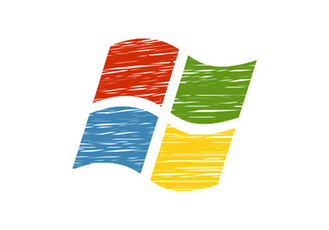 【Window10】 ムービーメーカーの代わりになる動画編集ソフト6選!
【Window10】 ムービーメーカーの代わりになる動画編集ソフト6選!GYAO!をテレビで視聴する時の注意点
それではGYAO!をテレビで視聴する時の注意点を紹介しましょう。本記事では、まずGYAO!をテレビで視聴できる対応デバイス(PCのストリーミングデバイス)とは何かを解説しました。
また、ここではGYAO!をテレビで視聴する時の注意点として、台数制限に注意することも解説していますので参考にしてください。
台数制限に注意する
GYAO!をテレビで視聴する時の注意点は、台数制限に注意することです。台数制限には気をつけていきましょう。
まとめ
今回の記事では、GYAO!をテレビで視聴する方法!対応デバイスも紹介!というテーマで執筆しました。まずはGYAO!をテレビで視聴できる対応デバイスとは何か紹介しました。そして、HDMI接続におけるGYAO!をテレビで視聴する方法を解説し始めました。
次に、Fire TV StickにおけるGYAO!をテレビで視聴する方法をはじめ、Fire TV Stick 4KにおけるGYAO!をテレビで視聴する方法、ChromecastにおけるGYAO!をテレビで視聴する方法を紹介しています。
また、Android TVにおけるGYAO!をテレビで視聴する方法や、Apple TV 4KにおけるGYAO!をテレビで視聴する方法、Air Stick 4KにおけるGYAO!をテレビで視聴する方法を紹介しました。最後には、GYAO!をテレビで視聴する時の注意点をお伝えしています。
合わせて読みたい!動画に関する記事一覧!
 【GYAO!】動画のダウンロード保存方法!無料の録画サイト/ソフトも紹介!
【GYAO!】動画のダウンロード保存方法!無料の録画サイト/ソフトも紹介! 【2019年】動画再生ソフトの比較ランキング!無料でおすすめなのは?
【2019年】動画再生ソフトの比較ランキング!無料でおすすめなのは? 動画圧縮アプリ無料おすすめ6選【iPhone/iPad/Android】
動画圧縮アプリ無料おすすめ6選【iPhone/iPad/Android】 Free Video Editorの使い方!動画を無劣化でカットできる!
Free Video Editorの使い方!動画を無劣化でカットできる!







































